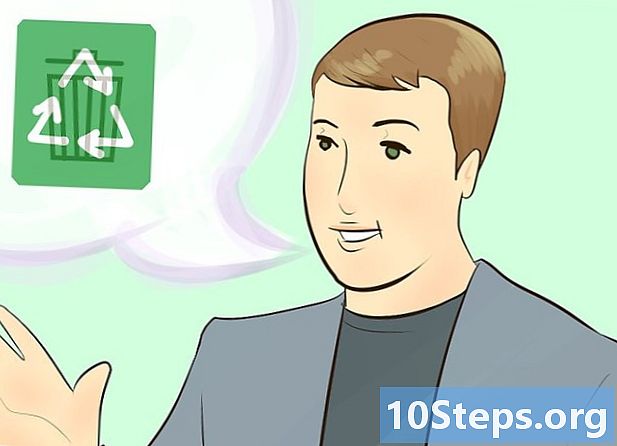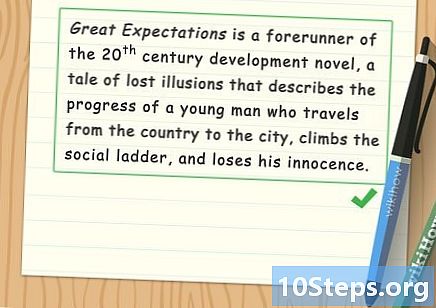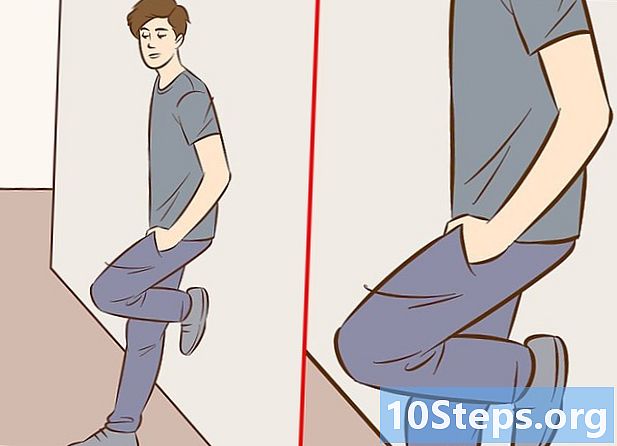உள்ளடக்கம்
ஜிமெயிலில் ஒரு HTML கையொப்பத்தை உருவாக்குவது வேடிக்கையானது. அதை எப்படி செய்வது என்று நீங்கள் அறிந்ததும், நீங்கள் கையொப்பப் படங்களை உருவாக்கி, தேவைப்படும்போது அவற்றைப் பரிமாறிக் கொள்ள முடியும். உங்களுக்கு தேவையானது இணையம் மற்றும் ஃபோட்டோபக்கெட், பிளிக்கர் போன்ற பட சேமிப்பு திட்டம். இந்த கட்டுரை ஃபோட்டோபக்கெட்டைப் பயன்படுத்தும் மற்றும் கையொப்பங்களை உருவாக்க படங்களை உள்ளடக்கிய நிரலில் உங்களிடம் ஏற்கனவே ஒரு ஆல்பம் உள்ளது என்று கருதுவோம்.
படிகள்
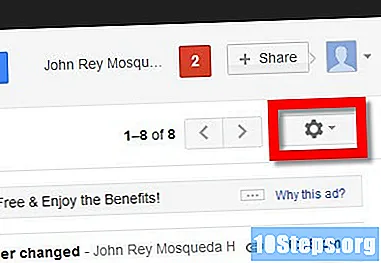
- கீழ்தோன்றும் மெனுவிலிருந்து "அமைப்புகள்" விருப்பத்தைத் தேர்ந்தெடுக்கவும்.
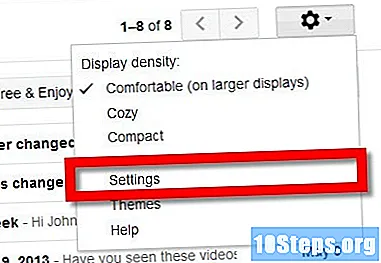
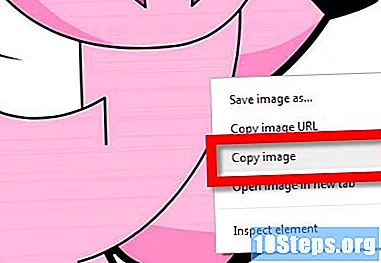
- பரிமாற்ற வீதத்திற்கு நகலெடுக்க "படத்தை நகலெடு" விருப்பத்தைத் தேர்ந்தெடுக்கவும்.
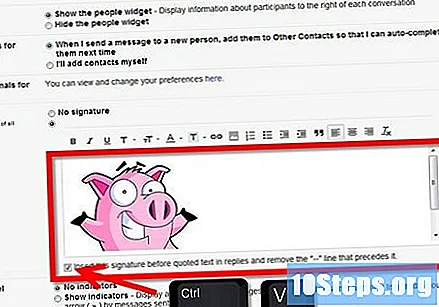
ஜிமெயில் தாவலுக்குச் செல்லவும்.- "சிக்னேச்சர்" இன் கீழ் பெட்டியின் உள்ளே படிப்பை வைக்கவும்.
- "CTRL" விசையை பிடித்து "V" விசையை அழுத்தவும்.
- இது கையொப்பப் படத்தை கையொப்பப் பகுதியில் ஒட்டுவதற்கு வழிவகுக்கும்.
- உரை பெட்டியை "பதில்களில் மேற்கோள் உரைக்கு முன் இந்த கையொப்பத்தை செருகவும், அந்த உரைக்கு முந்தைய" - "என்ற வரியை அகற்றவும்.
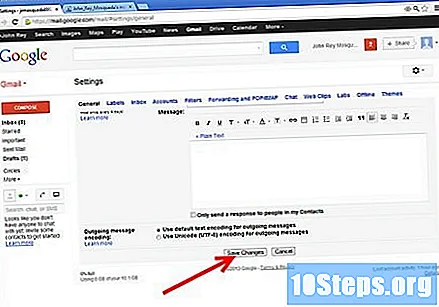
கையொப்பத்தை சேமிக்க கீழே உருட்டி, "மாற்றங்களைச் சேமி" என்பதைக் கிளிக் செய்க.
உதவிக்குறிப்புகள்
- இந்த கட்டுரையில் விவரிக்கப்பட்டுள்ளபடி, நகல் / ஒட்டு பயன்படுத்த எளிதான வழி இது. இருப்பினும், படி 8 இல் உள்ள ஒரு படம் வேலை செய்யவில்லை என்றால், 7 மற்றும் 8 படிகளைத் தவிர்த்து பின்வருவனவற்றைச் செய்யுங்கள்:
- “பகிர்” பொத்தானைக் கிளிக் செய்க,
- பின்னர் “இணைப்புக் குறியீட்டைப் பெறு” தாவலில், HTML குறியீட்டை கிளிப்போர்டுக்கு நகலெடுக்கவும்.
- படி 9 க்குச் சென்று செயல்முறையை முடிக்கவும்.
- ஜிமெயிலில் மாற வெவ்வேறு கையொப்பப் படங்களை உங்கள் ஃபோட்டோபக்கெட் ஆல்பத்தில் முன்கூட்டியே சேமிக்கவும்.